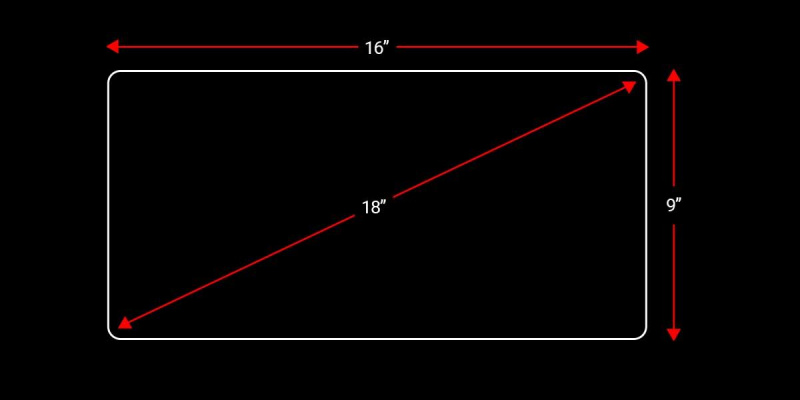A Mac számítógépek kiváló minőségű számítógépek, és ha rossz minőségű monitorral használja őket, az nem csökkenti. Győződjön meg arról, hogy olyan külső monitort vásárol, amely megfelel vagy meghaladja az Apple Retina Display-t. De a rengeteg monitor miatt biztosan fárasztó munka megtalálni a megfelelőt.
Leegyszerűsítettük a dolgokat az Ön számára. Ebben az útmutatóban felsoroltuk azokat a különböző tényezőket, amelyeket figyelembe kell vennie, mielőtt monitort vásárolna Mac számítógépéhez. A panel típusától a tervezésig mindenről beszélünk.
8. Használati eset
Az Ön használati esete meghatározza a kívánt monitor típusát. A számítógép-felhasználóknak három fő típusa van: alkalmi felhasználók, profik és játékosok.
- Alkalmi felhasználók: Ezek a felhasználók hajlamosak a Mac-jüket olyan mindennapi feladatokra használni, mint a webböngészés, az e-mailek ellenőrzése és a dokumentumok írása. Ezeknél a felhasználóknál a monitorválasztásnál a legfontosabb szempont valószínűleg az ár és a képernyő mérete.
- Szakemberek: Ezek az emberek nagyobb igénybevételt jelentő feladatokhoz, például fénykép- és videószerkesztéshez használják Mac-jüket. Ezeknél a felhasználóknál a teljesítmény kritikus fontosságú, és valószínűleg hajlandók többet fizetni egy csúcskategóriás monitorért, amely olyan funkciókkal rendelkezik, mint a nagy felbontás és a többféle bemeneti formátum támogatása.
- Játékosok: A játékosok a teljesítményt is előtérbe helyezik, de szükségük van egy alacsony bemeneti késleltetésű monitorra és a magas frissítési gyakoriság támogatására is. Emellett sok játékos a nagy képernyőmérettel vagy ultraszéles képarányú monitorokat részesíti előnyben.
Végső soron a legjobb monitor a Mac számára attól függ, hogyan kívánja használni.
7. Képernyőméret
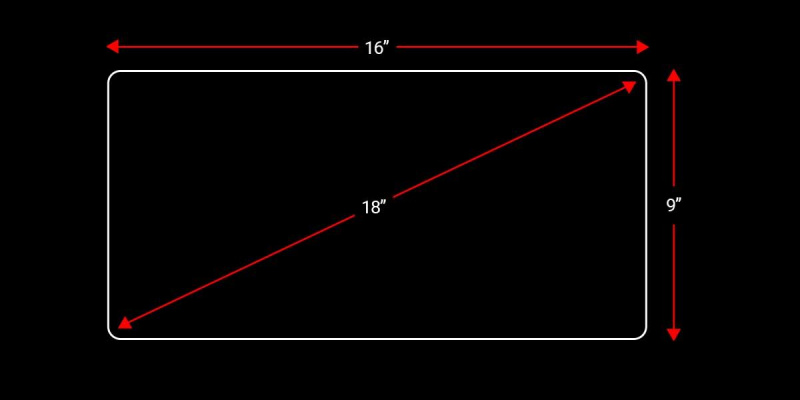
A legtöbb monitor a piacon jelenleg 16:9 (szélesség-magasság) arányban van. Tehát, ha egy monitor 16 hüvelyk széles, akkor 9 hüvelyk magas lesz. Átlósan 18,4 hüvelykes lesz, és mivel a monitorokat átlóméretükről nevezték el, 18 hüvelykes monitornak hívják.
Itt az a fontos, hogy ha megnöveli az átló méretét, mondjuk három hüvelykkel, akkor körülbelül 19 hüvelyk széles és 11 hüvelyk magas monitort kap. Legyen óvatos, amikor kiválasztja a megfelelő méretet a Mac számára. Ha úgy érzi, hogy egy 22 hüvelykes monitor túl kicsi lesz az Ön számára, gondolja át újra, és először mérje meg az asztali felszerelés méretét.
hardveres gyorsítás króm be vagy ki
6. Felbontás
A megjelenítés minősége nagymértékben függ a képernyő felbontásától – ami a képernyőn megjeleníthető képpontok számától függ. Más szóval, a képernyő felbontása határozza meg, hogy a képek mennyire lesznek tisztaak és élesek.
- Ha általános feladatokhoz használ monitort, az 1920x1080-as felbontás bőven elegendő.
- Fénykép- vagy videószerkesztéshez nagyobb felbontásra van szüksége, például 2560x1440 vagy 4096x2160.
- Akarni fogja a legnagyobb felbontású monitor játékhoz támogatni tudja.
A használati eseten kívül olyan tényezők, mint a monitortól való távolság és a képernyő mérete is meghatározzák, hogy milyen képernyőfelbontás lesz megfelelő az Ön számára. Vegye figyelembe, hogy a nagyobb képernyőfelbontás jobb képminőséget eredményez, de a megfelelő működéshez nagyobb teljesítményű GPU-ra is szükség van.
5. Panel típusa

A külső monitor kiválasztásakor a megfelelő paneltípus kiválasztásának legfontosabb oka a képminőség. A különböző típusú panelek különböző szintű képminőséget kínálnak, és a megfelelő kiválasztása elengedhetetlen ahhoz, hogy a legtöbbet hozza ki monitorjából. Sokféle panel létezik, de a TN, az IPS és a VA a leggyakoribb.
- TN panelek: Ezek adják a leggyorsabb válaszidőt, de a leggyengébb színpontosságot.
- IPS panelek: Jobb színpontosságot kap, mint a TN panelek, de lassabb a válaszideje.
- VA panelek: Ezek adják a legjobb általános színpontosságot, de a leglassabb válaszidővel rendelkeznek.
Az Apple Retina Display IPS-panelt használ, így a MacBook külső monitorának paneltípusának szintén háttérvilágítású IPS-nek kell lennie, hogy megfeleljen. Ez biztosítja a legjobb képminőséget, valamint a legszélesebb látószöget. LG 38WN95C-W és BenQ PD3220U néhány legjobb monitorok Mac-hez .
be van dugva, nem tölti az ablakokat 10
4. Frissítési gyakoriság
Az monitor frissítési gyakoriság azt írja le, hogy milyen gyakran változik a kép a képernyőn. Ahhoz, hogy a képernyőn megjelenő videók simábban jelenjenek meg, magasabb frissítési gyakoriságra van szükség. Bár a magasabb frissítési gyakoriság általában jobb, a különböző felhasználóknak mégis eltérőek az igényei.
Például a játékosok és a videószerkesztők gyakran előnyben részesítik a magas (60 és 144 Hz közötti) képfrissítési gyakoriságú monitorokat a zökkenőmentes, érzékeny élmény elérése érdekében. De ha nincs szüksége a monitorra játékhoz vagy professzionális használatra, akkor a felbontás és a csatlakoztathatóság talán fontosabb, mint a frissítési gyakoriság.
3. Csatlakozási lehetőségek

Itt két fontos szempont van. Először is, hogyan csatlakozik a monitor a Mac-hez, másodszor pedig milyen csatlakozási lehetőségeket kínál?
Egyes monitorok csak HDMI-HDMI kapcsolattal rendelkeznek, és előfordulhat, hogy USB-C hub-ot kell vásárolnia a használatához. Azonban néhány USB-C-USB-C, aminek elsőbbséget kell élveznie, ha a Mac csak USB-C portokkal rendelkezik. Ezzel biztosíthatja, hogy az élmény zökkenőmentes legyen, és ne kelljen hardverkulcsokba vagy hubokba fektetni.
Érdekes módon néhány monitor dokkolóként működik. Töltik a Mac-et, és lehetővé teszik, hogy több eszközt csatlakoztasson a Mac-hez a hozzájuk tartozó portokkal. Ez egy nagyszerű lehetőség, ha több monitorra van szüksége.
2. Ívelt vs. lapos képernyő
A vita a ívelt és lapos monitorok hosszú, de leegyszerűsítve a lapos monitorok olcsóbbak, mint az ívesek, de gyakran megerőltetik a szemet hosszú használat után. Az ívelt monitorok viszont jobban magával ragadnak, csökkentik a szem megerőltetését, és hajlamosak élethűbb képeket készíteni, mivel a görbe segít kitölteni a látómezőt. Ezek azonban drágábbak és több helyet igényelnek.
Ha egy alkalmi felhasználó vagy, aki nem tölt hosszú órákat a képernyő előtt, akkor egy lapos monitor elegendő. A szakemberek és a játékosok viszont érdemes beruházni egy hajlított modellbe, annak további előnyei miatt.
1. Multimédia (hangszórók és webkamera)

A Mac minivel, Mac Studioval vagy Mac Pro-val használható tartozékokhoz webkamerával, hangszórókkal és beépített mikrofonnal rendelkező monitorra van szükség. Ha talál ilyen monitort, rengeteg zűrzavartól kímélheti meg magát. és a plusz vásárlások – és a fejfájás is azon kiegészítők kiválasztásával.
Ha azonban a lehető legjobb hang- és videoélményt szeretné elérni Mac gépével, akkor is be kell fektetnie egy külső beállításba. Bár a beépített hangszórók és webkamerák egyre gyakoribbak a külső monitorokon, még mindig nem olyan jók, mint a dedikált kiegészítők.
Bár sem hangszórók, sem webkamerák nem feltétlenül szükségesek egy külső monitorhoz, mindkettőt érdemes megfontolni, ha a minőség nem túl fontos, és pénzt vagy helyet szeretne megtakarítani.
Megvan a monitor? Ideje csatlakoztatni
Ebből az útmutatóból az a legfontosabb, hogy felmérje igényeit, és eldöntse, mire van szüksége pontosan. Gondolja át, mire fogja használni a monitort. Ezután gondolja át, mely lehetőségek a legfontosabbak az Ön számára. Ezen értékelések alapján válassza ki a monitort.
fájlok megosztása Windows -ról Mac -re
A probléma azonban nem ér véget a megfelelő monitor megvásárlásával. A monitor csatlakoztatását is tudnia kell. És képzeld csak? Rengeteg információ van, amit tudnod kell ehhez.